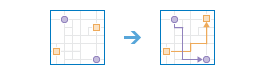Koble startpunkter til destinasjoner
Ved å koble startpunkter til destinasjoner måles reisetiden eller avstanden mellom to punkter. Verktøyet kan måle luftlinjeavstand, avstander basert på reisemåte, for eksempel til fots eller med bil, og reisetid basert på en reisemåte. Med dette verktøyet kan du gjøre følgende:
- Beregne total avstand eller tiden pendlere bruker på å reise til og fra jobb.
- Måle hvor langt kundene reiser for å handle i butikkene dine. Bruk denne informasjonen til å definere markedsrekkevidden, spesielt når du skal målrette reklamekampanjer eller velge steder for etablering av nye butikker
- Beregne forventet kjørelengde for bilparken din. Deretter kjører du Summer innenfor-verktøyet til å rapportere kjørelengde etter fylke eller andre regioner.
Du oppgir start- og sluttpunkt, og verktøyet oppretter et lag som inneholder rutelinjer, inkludert målinger, mellom de sammenkoblede startpunktene og destinasjonene.
Hvis det er merket av for Bruk gjeldende kartutstrekning, er det kun geoobjektene som vises i gjeldende kartutstrekning, som blir tatt med i analysen. Hvis det ikke er merket av for dette alternativet, vurderes alle geoobjektene i inndatalaget, selv om de befinner seg utenfor gjeldende kartutstrekning.
Velg punktlaget med startlokasjoner
Velg punktlaget som inneholder startpunktet eller startpunktene. Verktøyet støtter opptil 5 000startlokasjoner og 5 000 destinasjoner.
Hvis du velger et lag som har ett startpunkt, kobles det til alle destinasjonene.
I tillegg til å velge et lag fra kartet kan du velge Velg analyselag i levende atlas eller Velg analyselag som du finner nederst i rullegardinlisten. Dette åpner et galleri som inneholder en samling lag som vil være nyttige i mange analyser.
Velg destinasjonslaget
Velg laget som viser destinasjonen eller destinasjonene som startpunktene skal kobles til. Verktøyet støtter opptil 5 000 startpunkt og 5 000 destinasjoner.
Hvis du velger et lag som har én destinasjon, vil alle startpunktene kobles til denne destinasjonen.
Hvis det er ett startpunkt og flere destinasjoner, kobler verktøyet startpunktet til hver av destinasjonene.
I tillegg til å velge et lag fra kartet kan du velge Velg analyselag i levende atlas eller Velg analyselag som du finner nederst i rullegardinlisten. Dette åpner et galleri som inneholder en samling lag som vil være nyttige i mange analyser.
Hvis det er mange startpunkter og mange destinasjoner, må du ha to felter som beskriver startpunkt-destinasjon-parene: ID-felt på startsteder og Matchende ID-felt på destinasjoner. Verktøyet kobler sammen startpunkt og destinasjoner under analysen. Du kan f.eks. tenke deg at du har to startpunkter med ID-feltverdiene Kari og Knut og to destinasjoner med samme ID-verdier. Kari-startpunktet kobles til Kari-destinasjonen og Knut blir koblet til Knut. Det gjøres ingen andre koblinger eller målinger.
ID-verdiene må være unike innenfor hvert lag. For eksempel kan ikke destinasjonslaget ha to Kari-verdier. Verdiene i startpunkt- og destinasjonslagene må samsvare nøyaktig for å kunne lage par. Knut blir ikke koblet til en feilstavet verdi som Kunt.
Mål
Velg om startpunktene skal kobles til destinasjonene ved hjelp av avstand i luftlinje eller en reisemåte. Rutene som genereres følger veier og gangstier og tar hensyn til gjeldende regler for bil og lastebil, for eksempel enveiskjørte gater og steder der det ikke er lov å snu. Tilgjengelige reisemåter defineres av administratoren i organisasjonen.
Når du velger Kjøretid, Kjøretid i rurale områder eller Lastebiltid, har du ulike alternativer for måling av kjøretid.
-
Fjern merket for Bruk trafikk for å finne de raskeste rutene basert på faste hastigheter.
Velg dette alternativet hvis du vil opprette en generell kjøretidsmåling og ikke en som er beregnet ved hjelp av trafikkforholdene for et bestemt avreisetidspunkt.
-
Merk av for Bruk trafikk for å finne de raskeste rutene basert på et gitt starttidspunkt og trafikkforhold. Hvis du i tillegg velger alternativet Live traffic, settes avreisetidspunktet fra startpunktene til gjeldende klokkeslett og gjeldende og estimerte hastigheter innhentes fra sensorer og feeder for å opprette rutene. De estimerte trafikkhastighetene beregnes basert på faktiske trafikkhastigheter, historiske hastigheter og gjeldende hendelser, for eksempel værforhold. Trafikkhastighetene beregnes 12 timer frem i tid, slik at du kan dra glidebryteren for å angi avreisetidspunktet opptil 12 timer frem i tid.
Bruk disse live trafikkinnstillingene til å finne kjøretidene hvis du kjører nå, kjører om én time og så videre.
-
Hvis du merker av for Bruk trafikk og velger Trafikk basert på typiske forhold for for en dag eller et klokkeslett, finner verktøyet de raskeste rutene basert på historiske gjennomsnittshastigheter for intervaller på fem minutter i en vanlig uke. Resultatet omfatter trafikk, men tar ikke hensyn til gjeldende trafikale forhold og hendelser, som kan avvike mye fra normen.
Du kan bruke disse historiske trafikkinnstillingene til å stille spørsmål som "Hvor lang tid tar det som regel å nå disse destinasjonene hvis jeg kjører klokken 11.30 på en onsdag?".
Klokkeslettet du angir, refererer til tidssonen som startpunktene befinner seg i. Hvis du for eksempel velger klokkeslettet 8.00 og du har to startpunkter, ett i New York og ett i Los Angeles, genereres rutene for henholdsvis klokken 8.00 EST og kl. 8.00 PST.
Legg merke til at idet et kjøretøy kjører fra startpunktet, så går tiden og trafikkforholdene endres. Koble startpunkter til destinasjoner-verktøyet tar hensyn til disse variasjonene når du merker av for Bruk trafikk. Det er imidlertid ikke støtte for denne funksjonen i alle områder. Klikk på koblingen Vis tilgjengelighet i verktøyet for å finne ut om funksjonen støttes i ditt studieområde.
Lastebiltid kan bruke dynamiske kjørehastigheter basert på trafikken, men kun opptil den lovlige fartsgrensen for lastebil. Hvis for eksempel den dynamiske hastigheten for en vei basert på trafikk i sanntid er 100 km/t, men hastighetsgrensen for lastebiler på denne veien er 90 km/t, bruker beregningen 90 km/t for denne veien.
Velg hindringslag
Ett eller flere geoobjekter som fungerer som midlertidige begrensninger (hindringer) under transport på de underliggende gatene. Du kan angi hindringer ved hjelp av punkt-, linje- eller polygongeoobjekter.
En punkthindring kan være et veltet tre, en ulykke, en kraftledning som er falt ned, eller andre ting som blokkerer trafikken helt på et bestemt sted i gaten. Gaten er ikke stengt for trafikk, men det er ikke mulig å passere hindringen. Du kan angi opptil 250 geoobjekter som fungerer som punkthindringer.
En linjehindring hindrer trafikk der hindringen krysser gatene. En linjehindring kan for eksempel være en parade eller protestmarsj som blokkerer trafikken over flere gatesegmenter. Hvis antallet gategeoobjekter som krysses av alle linjehindringene overstiger 500, returnerer verktøyet en feil.
En polygonhindring hindrer trafikk der polygonet krysser gatene. Denne typen hindring kan for eksempel brukes til å modellere oversvømte områder som dekker deler av gatenettet og gjør det umulig å ferdes på gatene. Hvis antallet gategeoobjekter som krysses av alle polygonhindringene overstiger 2000, returnerer verktøyet en feil.
Navn på resultatlag
Navnet på geoobjektlaget som opprettes i Mitt innhold og legges til kartet. Hvis geoobjektlaget allerede finnes, blir du bedt om å oppgi et annet navn. Geoobjektlaget inneholder et lag for hvert av de følgende: ruter, startsteder som ikke er tilordnet og destinasjoner som ikke er tilordnet når enkelte startsteder ikke kan kobles til destinasjonene sine.
Hvis du velger Inkluder rutelag, lagres hver rute fra resultatet også som et rutelag. Et rutelag inneholder all informasjon for en bestemt rute, for eksempel tildelte stoppesteder langs ruten og reiseretningene. Det er praktisk å opprette rutelag hvis du ønsker å dele de enkelte rutene med andre medlemmer i organisasjonen eller hvis du vil modifisere rutene ytterligere ved hjelp av knappen for beskrivelser i kartvisningen. Rutelagene bruker navnet som er oppgitt for geoobjektlaget som et prefiks, og rutenavnet som genereres som en del av analysen, blir lagt til for å skape et unikt navn for hvert rutelag.
Maksimalt antall rutelag som kan opprettes, er 1 000. Hvis resultatet inneholder mer enn 1 000 ruter og Inkluder rutelag er valgt, oppretter verktøyet bare utdatageoobjekttjenesten.
Bruk rullegardinmenyen Lagre resultatet i til å angi navnet på en mappe i Mitt innhold som geoobjektlaget og rutelagene – hvis de er opprettet – vil bli lagret.